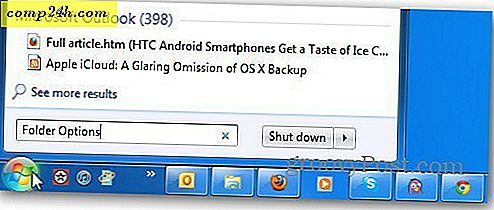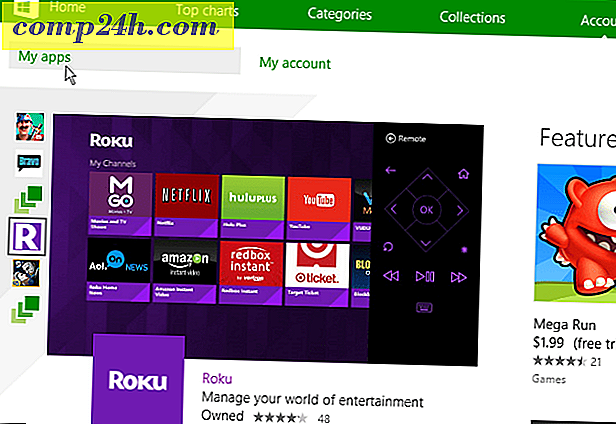Jak dodać niestandardową ikonę do napędów kciuka
![]() Czy kiedykolwiek chciałeś, aby dostosowana ikona pojawiała się za każdym razem, gdy podłączasz pamięć flash lub zewnętrzne urządzenie pamięci USB? Dziś omówimy najprostszy sposób na zrobienie tego!
Czy kiedykolwiek chciałeś, aby dostosowana ikona pojawiała się za każdym razem, gdy podłączasz pamięć flash lub zewnętrzne urządzenie pamięci USB? Dziś omówimy najprostszy sposób na zrobienie tego!
Krok 1 - Wybranie ikony
OK, aby to zadziałało, potrzebujesz napędu flash lub zewnętrznego dysku twardego USB. Zacznij od wybrania ikony. Ikoną musi być plik .ico o maksymalnej rozdzielczości 256 × 256 pikseli ( Vista i 7 ). Wskazówka - jeśli masz plik .png i chcesz z niego zrobić ikonę, możesz użyć stron internetowych takich jak ConvertIcon i ConvertIco ( tak, jest to tylko jedna litera inna, ale dwie strony są zupełnie inne ).
Krok 2 - Wprowadzanie poleceń w pliku .INF
Po przygotowaniu ikony musimy utworzyć plik .inf, który wyda polecenie użycia ikony jako miniatury dysku USB.
Przejdź do menu Start> Wszystkie programy> Akcesoria> Notatnik, aby otworzyć nowe okno notatnika. Tam musisz wpisać następujące polecenie w oknie Notatnika (zobacz zrzut ekranu poniżej): ![]()
Zapisz to polecenie i zastąp "" nazwą pliku swojej ikony. Ostrzeżenie - w nazwie pliku nie może być spacji, aby to zadziałało.
Krok 3 - Zapisywanie pliku z niestandardowym rozszerzeniem
Następnie musimy zapisać plik jako autorun.inf . Z notatnika, kliknij Plik, Zapisz jako
![]()
Wybierz typ pliku, który ma być "Wszystkie pliki" . To pozwala nam wprowadzić niestandardowe rozszerzenie w polu nazwy pliku.
Zmień nazwę pliku na autorun.inf i Kliknij Zapisz ![]()
Pamiętaj, gdzie zapisałeś swój plik!
Krok 4 - Kopiowanie i wklejanie
Następnie należy skopiować oba pliki na urządzenie pamięci USB. Uwaga: oba pliki należy umieścić bezpośrednio w katalogu ROOT dysku flash. Nie umieszczaj plików w żadnych folderach / podfolderach.do napędu flash (nie w żadnych folderach ani teczkach), aby plik autorun działał.
W moim przypadku mam ikonę o nazwie , więc druga linia polecenia to "icon = .ico". Teraz skopiujmy pliki na dysk flash.
Upewnij się, że oba pliki są zaznaczone, a następnie kliknij prawym przyciskiem myszy na jednym z nich, wybierając "Kopiuj" z menu kontekstowego.
![]()
Następnie przejdź do Mój komputer i znajdź i otwórz swój dysk flash. Następnie kliknij prawym białą plamką i kliknij Wklej
![]()
Krok 5 - Odłącz i podłącz
Odłącz swój dysk flash i podłącz go ponownie. Powinna pojawić się Twoja niestandardowa ikona.
![]()
To jest to! Jesteś skończony!
To zabawny, mały trik, który jest NABÓR, aby zaimponować wszystkim nie-groovyReader Friends! Osobiście znalazłem tę sztuczkę po tym, jak sformatowałem dysk Western Digital External Studio Drive i zgubiłem niestandardową ikonę. Na szczęście ta sztuczka jest dość prosta, a ja wróciłem do działania i nie miałem czasu!



![Nie możesz odłożyć Gmaila do drzemki? Spróbuj tego. [Boomerang for Gmail]](http://comp24h.com/img/reviews/854/can-t-get-gmail-snooze-work.png)